Cara Install Windows 10 21H2 November 2021 Update
Microsoft Windows 10 Pahlawan / / November 18, 2021

Terakhir diperbarui saat

Windows 10 versi 21H2 atau “Pembaruan November 2021” tersedia. Inilah cara menginstalnya di PC Anda sekarang.
Microsoft minggu ini merilis Windows 10 21H2, alias "Pembaruan November 2021," sebagai pembaruan fitur perusahaan berikutnya. Anda mungkin tahu bahwa Windows 11 adalah versi utama Windows berikutnya. Tetapi Windows 10 masih tersedia dan Microsoft akan mendukungnya hingga 15 Oktoberth, 2025.
Microsoft merilis Pembaruan November 2021 sebagai peluncuran terhuyung-huyung dengan PC baru yang kompatibel melihatnya terlebih dahulu. Candence rilis yang lebih lambat akan mengikuti untuk pengguna dengan spesifikasi sistem yang lebih lama. Perangkat sudah menjalankan Pembaruan Mei 2021 (21H1), Pembaruan Oktober 2020 (20H2), atau Pembaruan Mei 2020 (2004) akan mendapatkan versi baru melalui Windows Update.
Fitur Baru Windows 10 21H2
Menurut Microsoft, beberapa fitur produktivitas dan keamanan baru mencakup penambahan WPA3 H2E untuk keamanan Wi-Fi yang lebih baik. Fitur Windows Hello for Business baru yang menghadirkan metode penerapan baru yang disebut “cloud trust” untuk mendukung penerapan tanpa kata sandi. Dan dukungan komputer GPU di Subsistem Windows untuk Linux (
Catatan: Meskipun ini adalah pembaruan kecil, ini masih merupakan perubahan signifikan pada versi Anda saat ini. Sebelum memulai, pastikan untuk buat cadangan PC Anda jika terjadi sesuatu yang salah.
Instal Pembaruan Windows 10 21H2 November 2021 melalui Pembaruan Windows
Pertama, periksa Pembaruan Windows untuk melihat apakah versi 21H2 tersedia untuk PC Anda. Pergi ke Mulai > Pengaturan > Perbarui & Keamanan > Pembaruan Windows dan klik Periksa Pembaruan tombol.
Jika tersedia, Anda akan melihat pesan, "Pembaruan Fitur ke Windows 10, versi 21H2," sudah siap. Klik tautan "Unduh dan Instal". Pembaruan akan dimulai, dan PC Anda akan restart setidaknya sekali untuk menyelesaikan prosesnya.
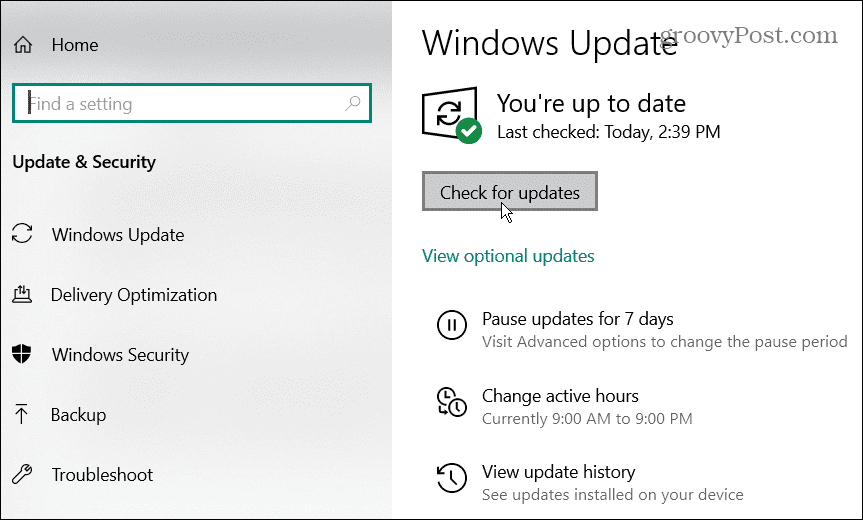
Pembaruan Windows akan mengunduh paket pemberdayaan dan memperbarui Windows 10 versi 2004 atau lebih tinggi. Ini kecil sehingga pengalaman peningkatan akan mirip dengan pembaruan kumulatif. Jika Anda tidak melihat pembaruan yang tersedia, kemungkinan itu masalah kompatibilitas. Sebaiknya tunggu sampai tersedia.
Instal Pembaruan Windows 10 21H2 November 2021 melalui Pembaruan Asisten
Ini adalah praktik terbaik untuk menunggu hingga Microsoft menentukan PC Anda siap untuk 21H2 melalui Pembaruan Windows. Tetapi jika Anda yakin komputer Anda siap untuk itu, Anda dapat menginstalnya melalui Asisten Pembaruan.
Catatan: 21H2 didasarkan pada Pembaruan Mei 2020 (versi 2004). Menggunakan Update Assistant untuk mendapatkan 21H2 di PC yang menjalankan Windows 10 versi 2004, 20H2, atau 21H1 memerlukan penginstalan ulang lengkap. Itu dapat menyebabkan masalah tak terduga selama pembaruan. Yang terbaik adalah menggunakan metode ini pada sistem yang berjalan versi 1909 atau lebih tua.
Pergi ke Halaman Unduh Windows 10. Klik Memperbarui sekarang tombol untuk mengunduh alat asisten pemutakhiran.
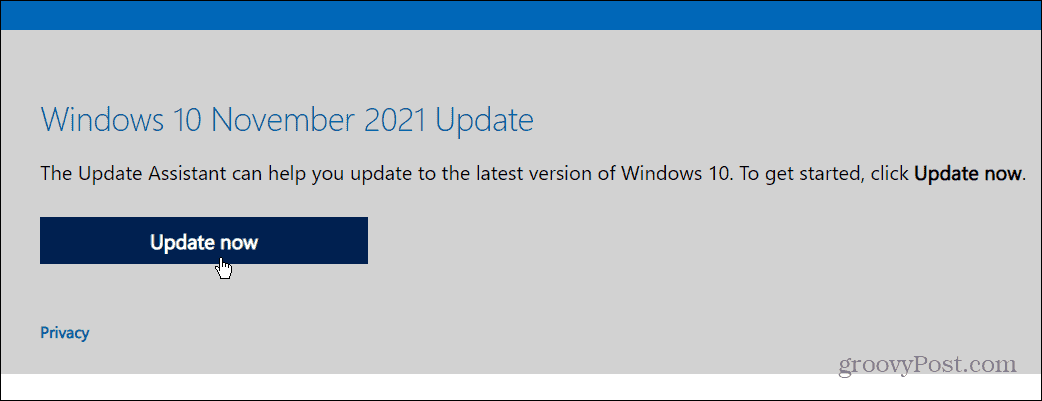
Jalankan alat asisten pemutakhiran dan klik Memperbarui sekarang tombol.
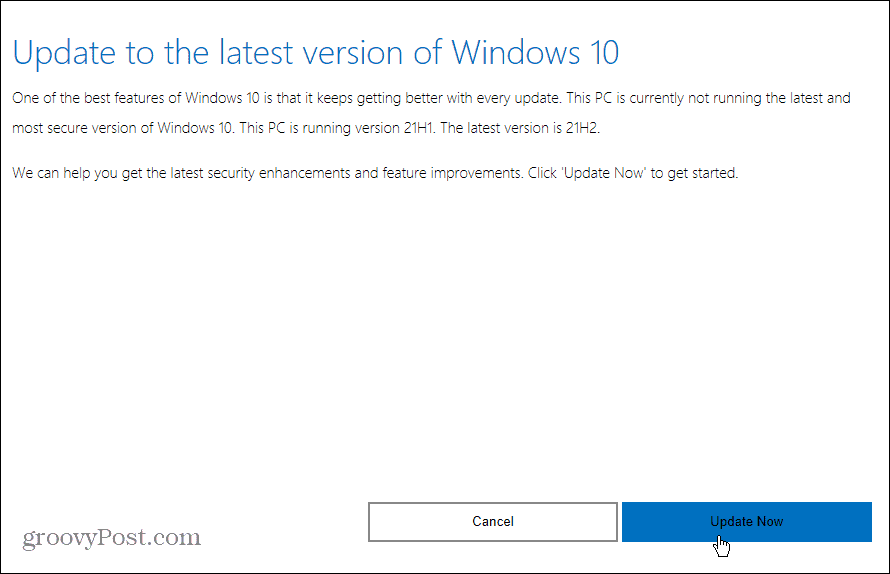
Ini akan memeriksa spesifikasi sistem Anda untuk memastikan PC Anda kompatibel (jika Anda menjalankan Windows 10 1909 atau lebih tinggi, seharusnya). Dari sana, ini adalah proses langsung mengikuti wizard penginstalan. Tentu saja, PC Anda akan memerlukan restart untuk menyelesaikan instalasi.
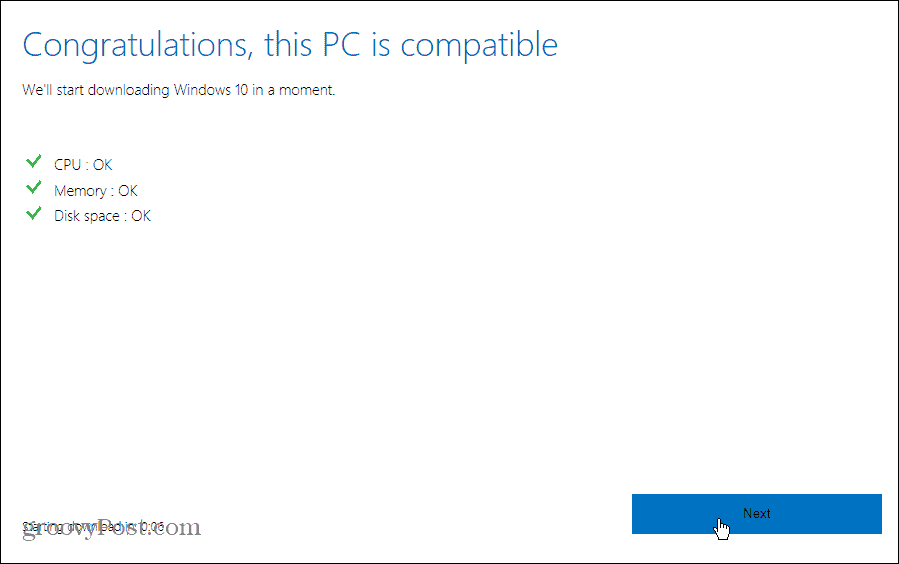
Instal Pembaruan Windows 10 21H2 November 2021 dengan Media Creation Tool
Cara lain untuk mendapatkan Windows 10 21H2 di PC Anda adalah melalui Media Creation Tool. Ini memungkinkan Anda mengunduh Windows 10 ISO file, buat drive USB yang dapat di-boot (jika Anda perlu melakukan instalasi bersih), atau lakukan pemutakhiran di tempat.
Ini tersedia di Halaman Unduh Windows 10. Klik Unduh Alat Sekarang tombol di bagian "Buat Media Instalasi Windows 10".
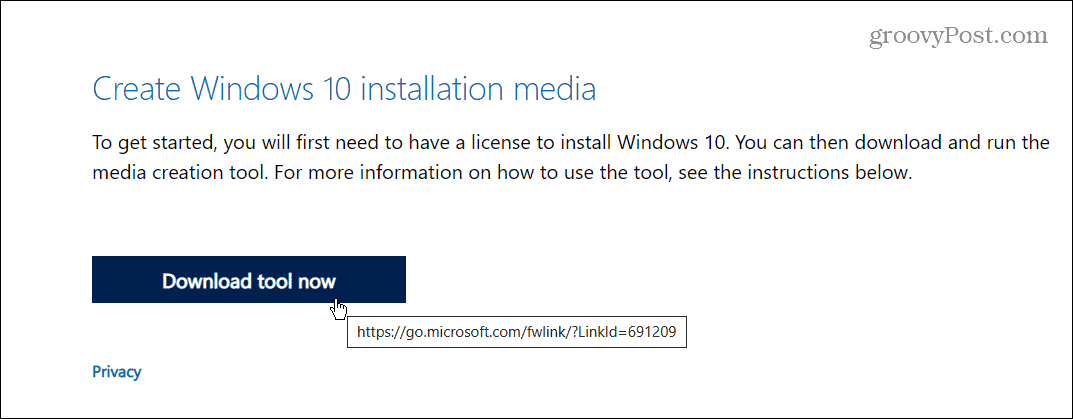
Jalankan alat dan ikuti wizard di layar. Setuju dengan EULA, lalu pilih Tingkatkan PC ini Sekarang untuk melakukan upgrade di tempat. Ini akan memakan waktu beberapa menit untuk mengunduh.
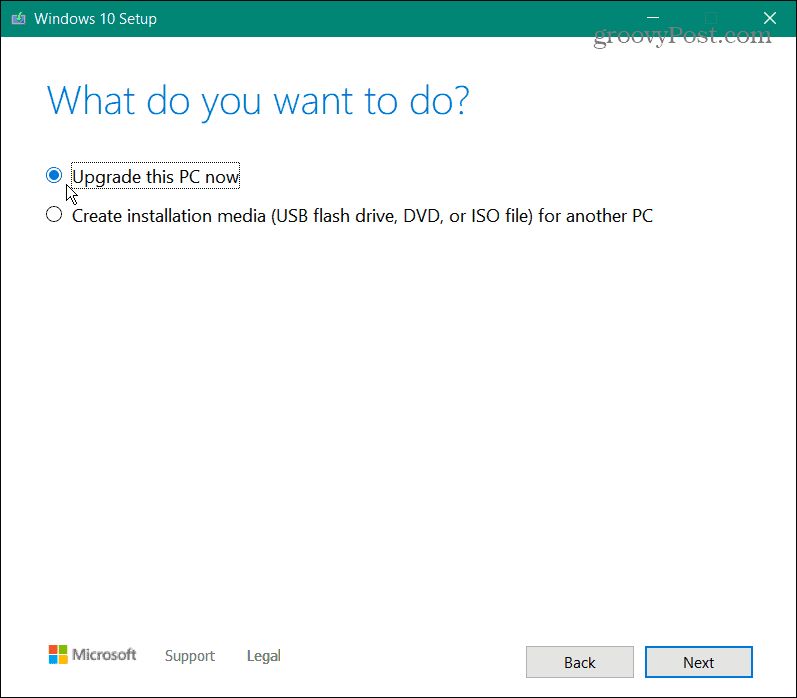
Klik Menerima lagi untuk menyetujui EULA. Kemudian pastikan "Simpan file dan aplikasi pribadi" dipilih dan klik tombol Install tombol.
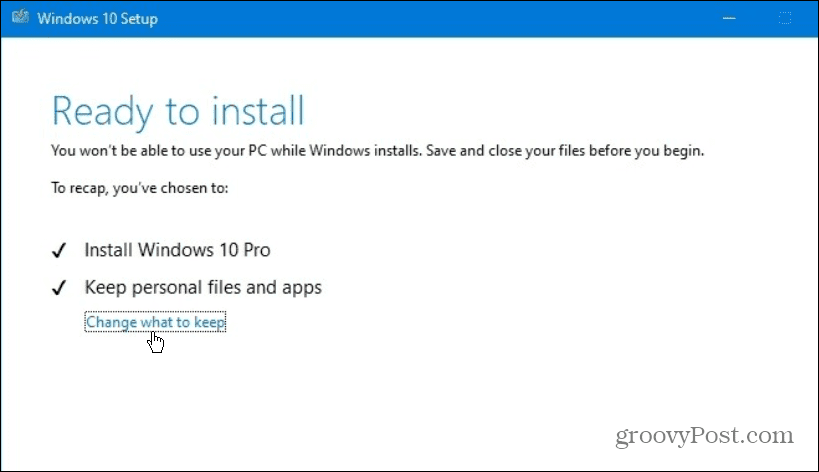
Alat Pembuatan Media akan menginstal versi terbaru dan menyimpan file, aplikasi, dan pengaturan Anda. PC Anda akan restart setidaknya sekali dan, dalam beberapa kasus, lebih.
Sekali lagi, tidak banyak fitur baru dalam versi terbaru ini. Dan karena itu akan sepenuhnya menginstal ulang OS untuk Windows 10 versi 2004 dan lebih tinggi, yang terbaik adalah menunggu Pembaruan Windows. Seperti biasa, sebelum Anda mulai, pastikan untuk melakukan cadangan sistem penuh sebelum memulai pembaruan.
Cara Menemukan Kunci Produk Windows 11 Anda
Jika Anda perlu mentransfer kunci produk Windows 11 atau hanya membutuhkannya untuk melakukan instalasi OS yang bersih,...
Cara Menghapus Cache, Cookie, dan Riwayat Penjelajahan Google Chrome
Chrome melakukan pekerjaan yang sangat baik untuk menyimpan riwayat penjelajahan, cache, dan cookie Anda untuk mengoptimalkan kinerja browser Anda secara online. Cara dia...
Pencocokan Harga Di Toko: Cara Mendapatkan Harga Online Saat Berbelanja di Toko
Membeli di toko tidak berarti Anda harus membayar harga yang lebih tinggi. Berkat jaminan pencocokan harga, Anda bisa mendapatkan diskon online saat berbelanja di...
Cara Memberi Hadiah Langganan Disney Plus dengan Kartu Hadiah Digital
Jika Anda telah menikmati Disney Plus dan ingin membagikannya kepada orang lain, berikut cara membeli langganan Hadiah Disney+ untuk...



